
Jak uruchomić integrację Sellasist z Sendego?
-
Jak uruchomić integrację Sellasist z Sendego?
Integracja z SENDEGO pozwala na korzystanie z usług kurierskich naszej firmy na Twoim koncie Sellasist. Dzięki niej nie musisz ręcznie przepisywać danych do panelu SENDEGO. Możesz łatwo wysyłać zamówiony towar do klientów bezpośrednio ze sklepu.
Jak mogę uruchomić integrację Sellasist z SENDEGO?
Sendego jest domyślnie zintegrowane z usługą i nie musisz podejmować żadnych dodatkowych kroków, aby połączyć tę usługę z Sellasist. Konto SENDEGO jest zakładane automatycznie. Zostanie ono powiązane z Twoim kontem Sellasist w trakcie nadawania pierwszej przesyłki.
Pamiętaj jednak, że abyś mógł wysyłać paczki musisz skonfigurować swoje konto SENDEGO. Musisz też utworzyć w Sellasist metodę dostawy. SENDEGO umożliwia nadawanie przesyłek InPost paczkomaty, InPost kurier oraz DHL. Dla każdej z nich musisz dodać osobną metodę dostawy.
Jak dodać metodę dostawy?
1. Zaloguj się w Panelu Administracyjnym.
2. W zakładce Integracje ⇨ Metody dostawy.
3. Kliknij Dodaj metodę dostawy.
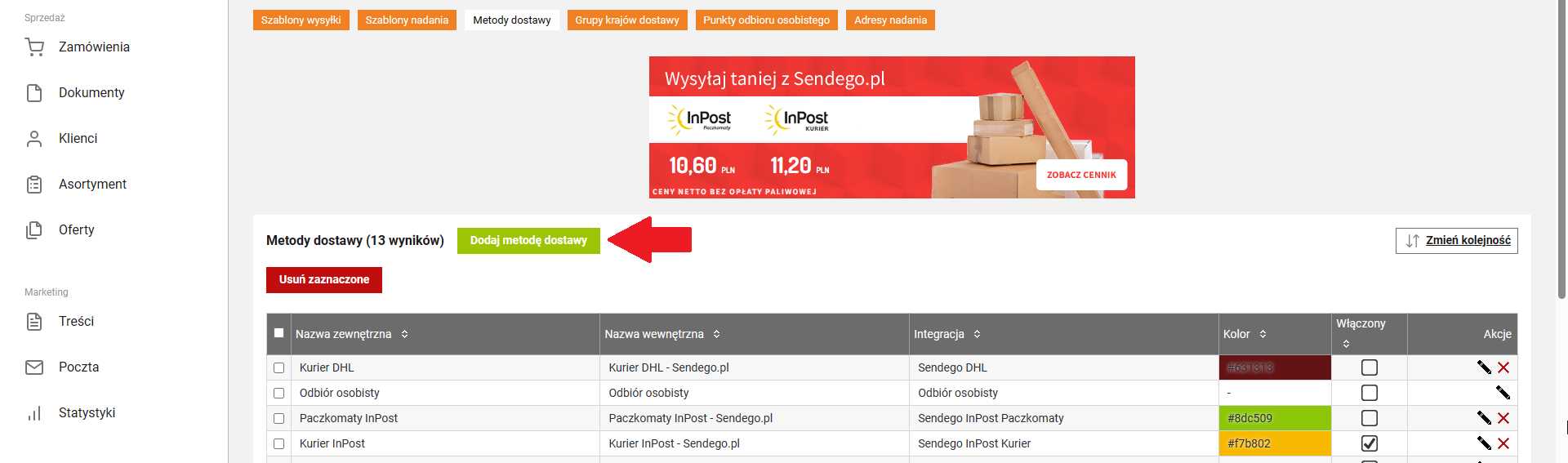
4. Wybierz jedną z metod SENDEGO.
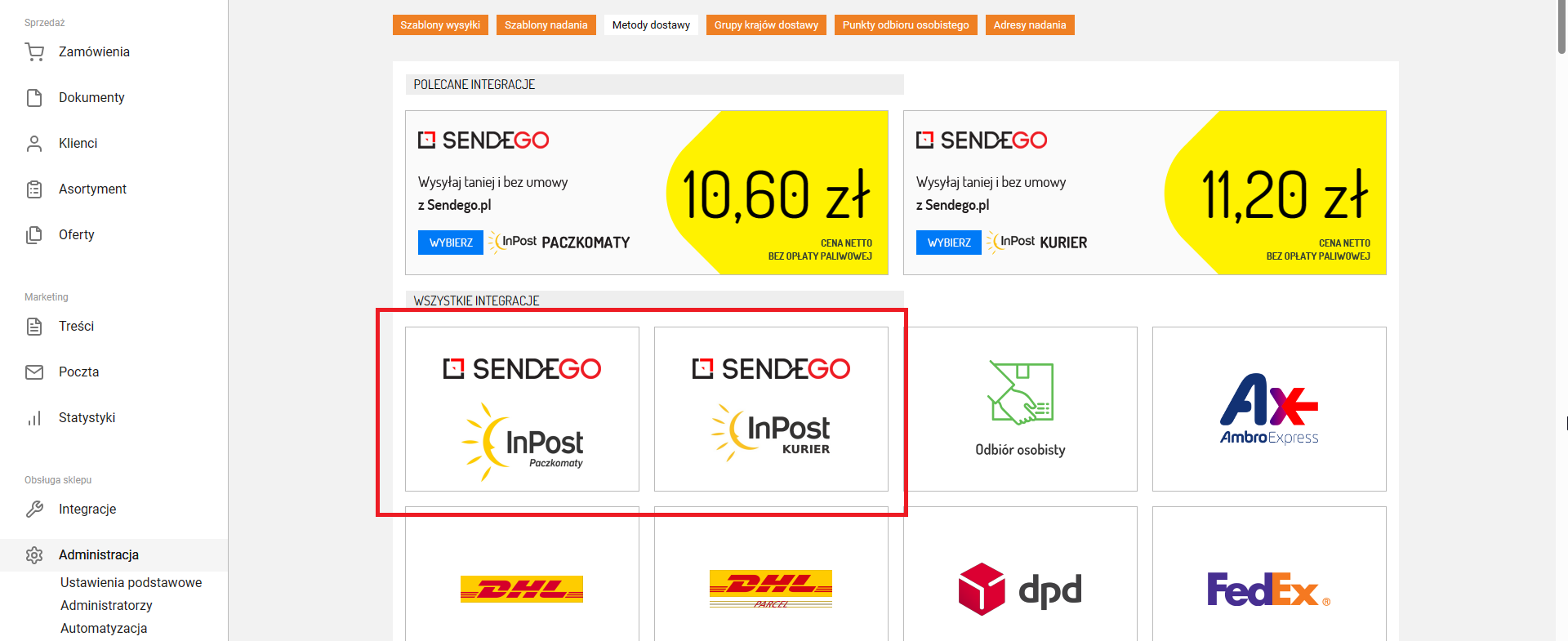
5. Przejdziesz do formularza dodawania metody dostawy. Wypełnij go.
Aktywność - Tutaj włączasz i wyłączasz metodę dostawy.
Nazwa zewnętrzna - Nazwa będzie widoczna dla Twojego klienta w koszyku, w sklepie.
Nazwa wewnętrzna - Nazwa widoczna dla Ciebie w panelu administracyjnym. Zostaw puste, by uzupełnić automatycznie.
Kolor - Możesz wybrać kolor, którym będzie wyróżniana metoda dostawy. Widoczny tylko na liście zamówień w panelu admina.
Konfiguracja integracji - W tej sekcji musisz wybrać format etykiety adresowej.
Treść - Treść widoczna będzie po podsumowaniu zamówienia, możesz uzupełnić ją o dodatkowe informacje na temat wysyłki bądź zostawić pustą. Możesz użyć zmiennych. Lista zmiennych znajduje się w niebieskim polu "Zmienne, których możesz użyć"
Treść wstawiana do wiadomości wysyłanej klientowi. - Tekst, który za pomocą zmiennej {shipment_text} możesz pobrać do innej wiadomości, np. statusu zamówienia. Przykładowo, jeśli dodasz metodę dostawy kurier DHL i wpiszesz tu "Wybrana metoda dostawy to DHL" to w treści statusu zamówienia możesz wstawić zmienną {shipment_text} . Klient, zamawiający towar kurierem DHL zobaczy tekst "Wybrana metoda dostawy to DHL".Rodzaj ceny - Wybierz, od czego zależna jest cena przesyłki, możesz wybrać stałą cenę dla danej wysyłki, zależną od wagi bądź wartości.
Darmowa wysyłka od - 0,00 oznacza brak darmowej wysyłki. Ustawienie wyższej kwoty spowoduje, że zamówienia przekraczające daną wartość będą miały możliwość wyboru darmowej wysyłki.
Dla każdej grupy krajów wysyłki możesz ustawić inne ceny. Wystarczy, że klikniesz przycisk "globalne" przy nazwie grupy przełączając go w tryb "indywidualne".
Zaznacz sposoby płatności - Zaznacz metody płatności dostępne przy wyborze tej metody dostawy.
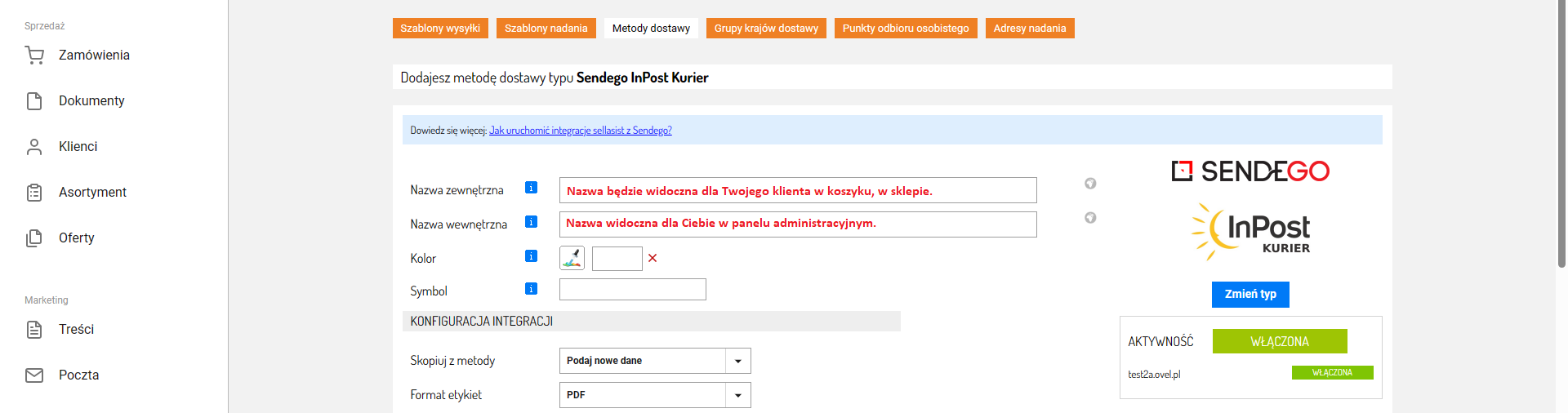
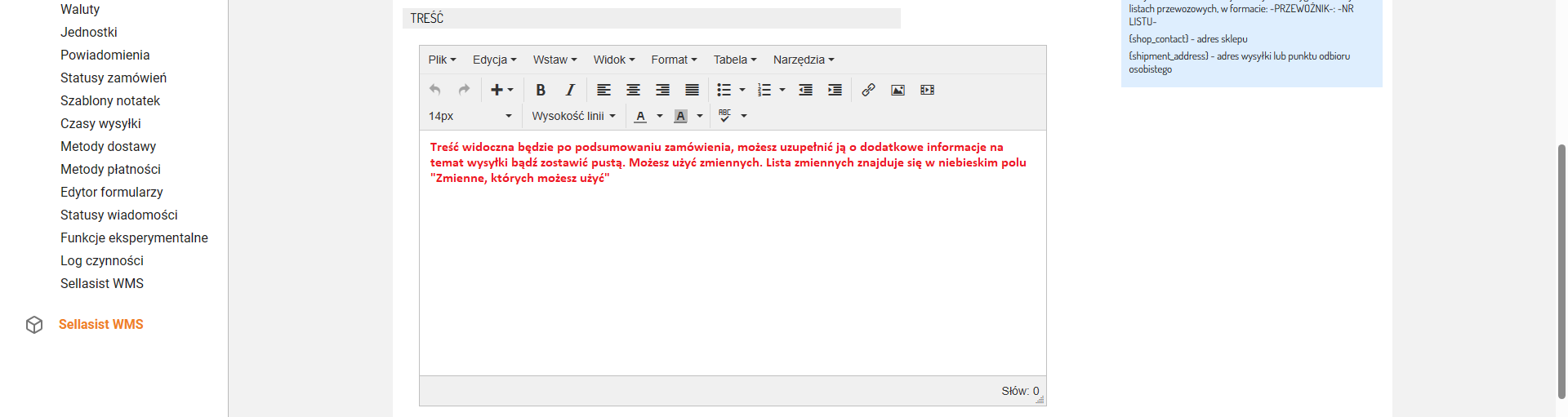
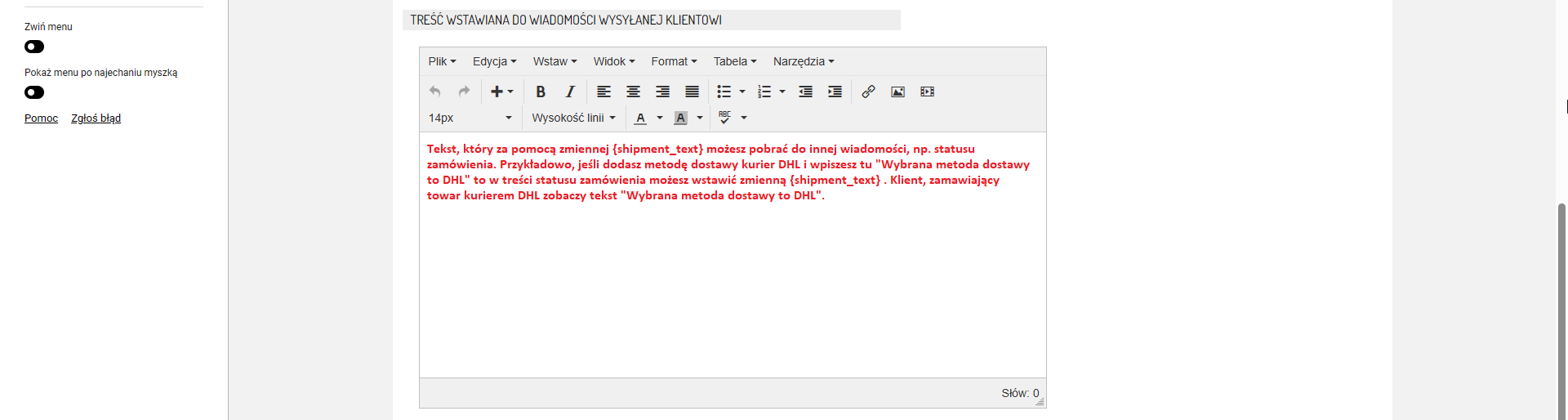
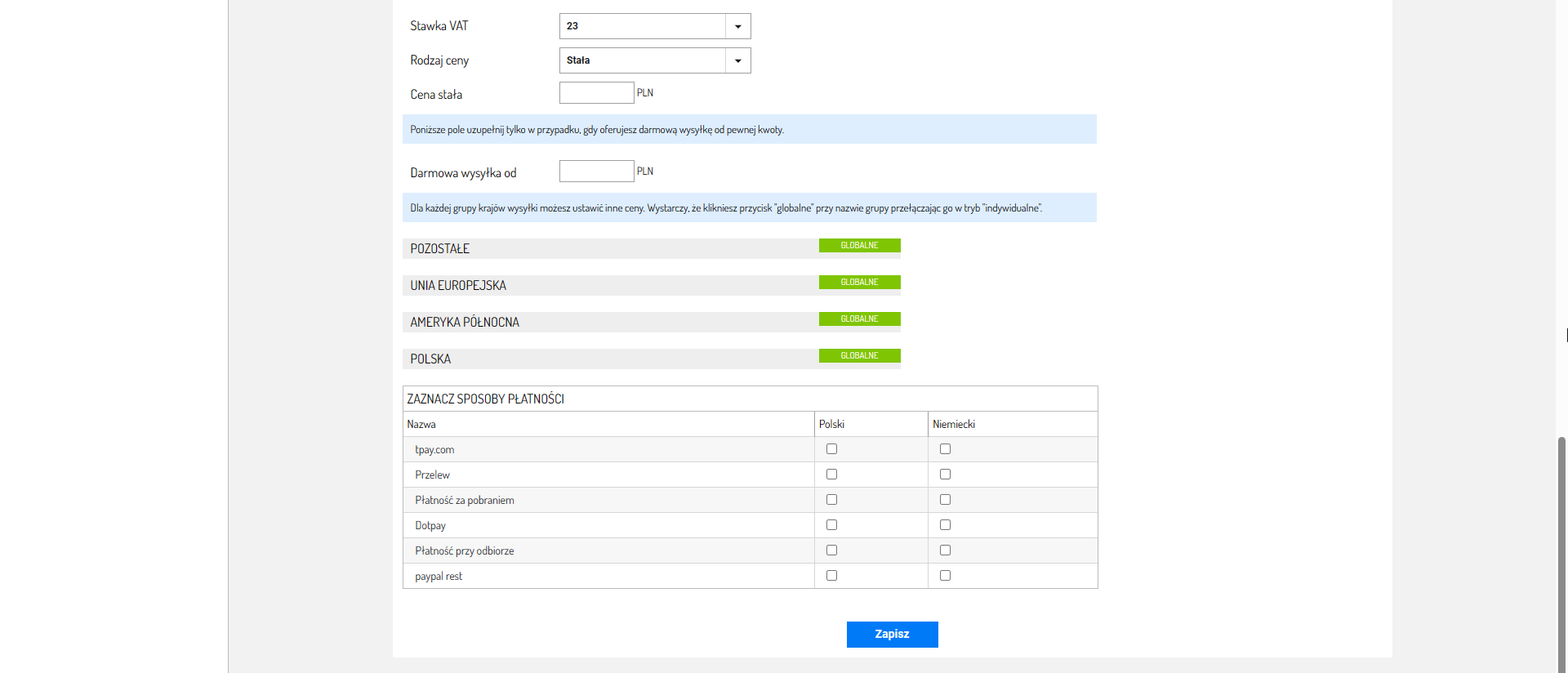
6. Następnie kliknij znajdujący się na dole strony przycisk Zapisz.
PAMIĘTAJ O PRZYPISANIU METODY DO SZABLONÓW!
Aby wszystko działało poprawnie, przypisz metodę do wybranego Szablonu wysyłki. Wszystkie używane szablony muszą mieć jedną wspólną metodę dostawy. Szablony wysyłki przypisuje się później do produktów. Szablony wysyłki mogą być różne dla różnych grup produktów - np. dla jednych produktów szablon wysyłki może być zależny od wagi, a dla drugich może być wysyłka tylko kurierem.
Jak nadać pierwszą paczkę w Sellasist?
Aby nadać paczkę musisz posiadać środki w portfelu e-Sprzedaż. Jeśli ich nie masz to musisz go zasilić.
Przeczytaj jak uzupełnić portfel e-Sprzedaż
Jak zasilić portfel usług eSprzedaż? Jak doładować konto eSprzedaż?
1. Zaloguj się w Panelu Administracyjnym.
2. W zakładce Zamówienia ⇨ Zamówienia.
3. Edytuj zamówienie klikając ikonę ołówka.

4. Na karcie zamówienia Kliknij strzałkę i z rozwijanej listy wybierz metodę sendego.
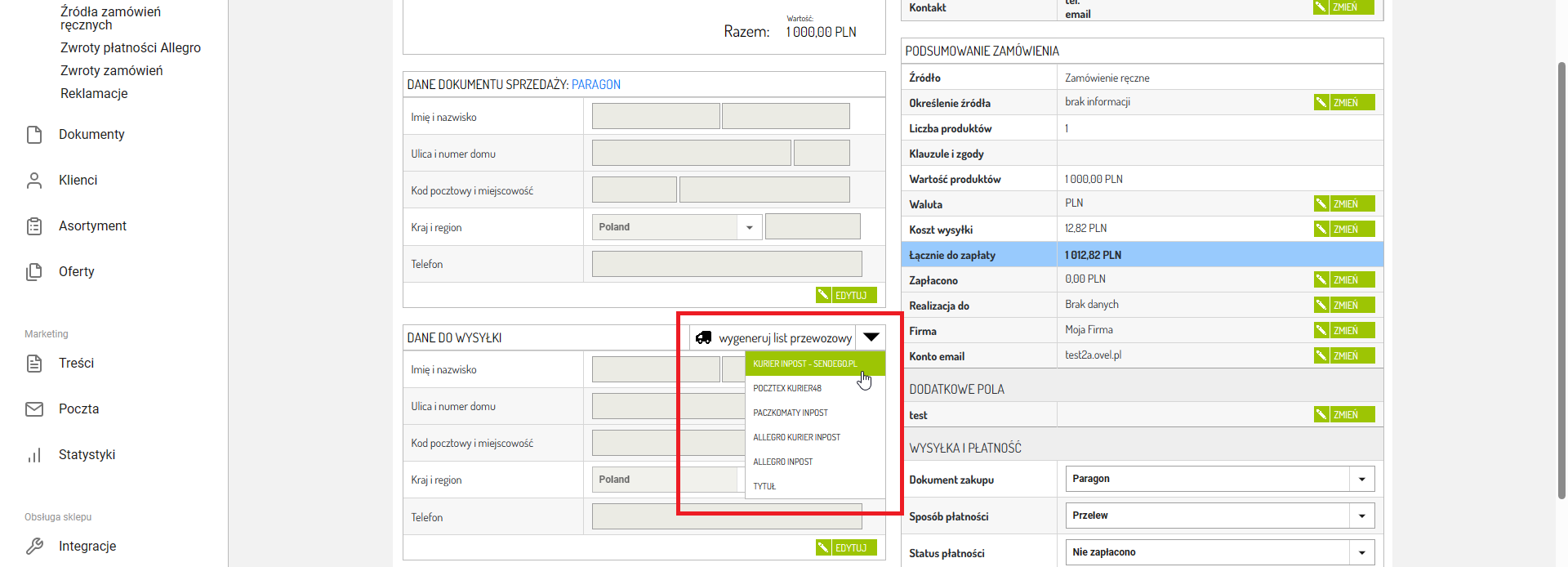
5. Po kliknięciu metody otworzy się wstępnie wypełniony formularz nadawczy. Wypełnij go do końca. Możesz go także zapisać jako szablon nadania.
Więcej ⇨Do czego służy szablon nadania i jak go utworzyć w Sellasist?.
6. Następnie kliknij Zamów.
POWIĄZANE ARTYKUŁY:
Dowiedz się wszystkiego o szablonach nadania
Zobacz jak dodać i skonfigurować metody dostawy
Jak skonfigurować dostawę? Jak stworzyć metody i szablony wysyłki?
Przeczytaj jak uzupełnić portfel e-Sprzedaż
Jak zasilić portfel usług eSprzedaż? Jak doładować konto eSprzedaż?
Zobacz jak łatwo zintegrować Sellasist z kurierem DPD
Jak uruchomić integrację Sellasist z kurierem DPD?
Zobacz jak łatwa jest integracja Sellasist z kurierem DHL
Jak uruchomić integrację Sellasist z kurierem DHL?
Dodaj do Sellasist kuriera UPS
Jak uruchomić integrację Sellasist z kurierem UPS?
Dodaj do Sellasist paczkomaty InPost
Jak uruchomić integrację Sellasist z InPost Paczkomaty?
Zobacz jak w Sellasist zamówisz kuriera
Jak w Sellasist zamówić kuriera bezpośrednio z zamówienia?


